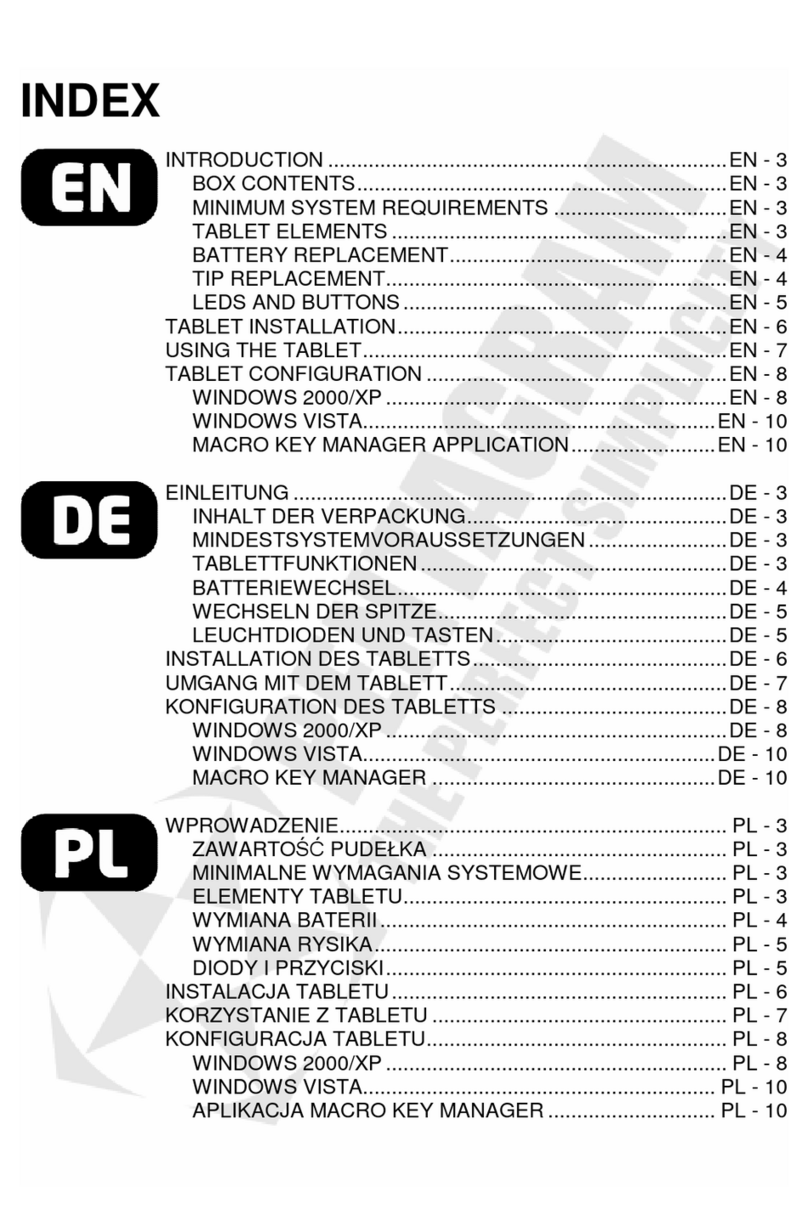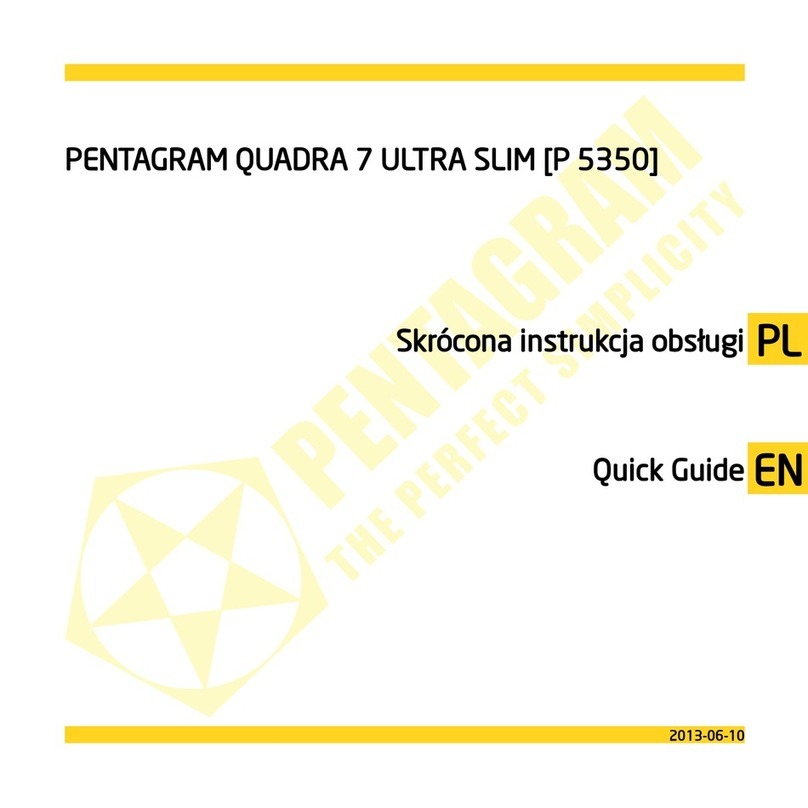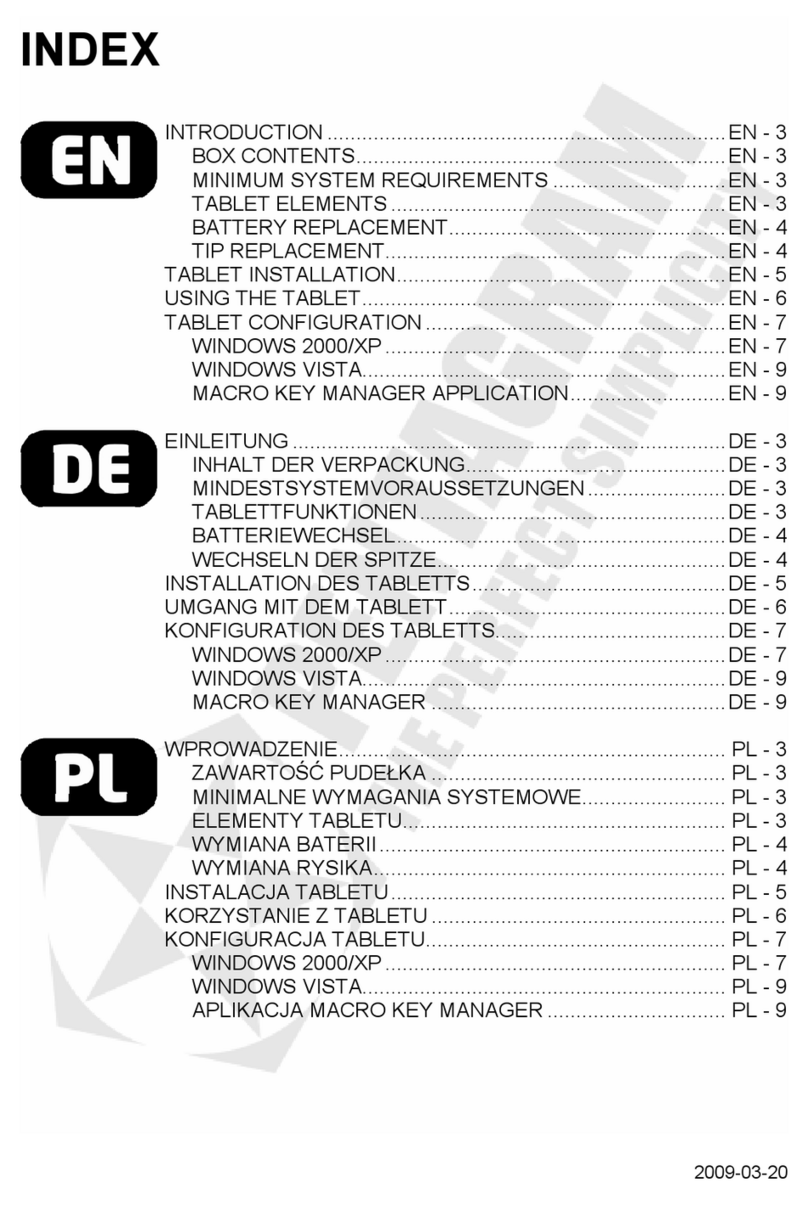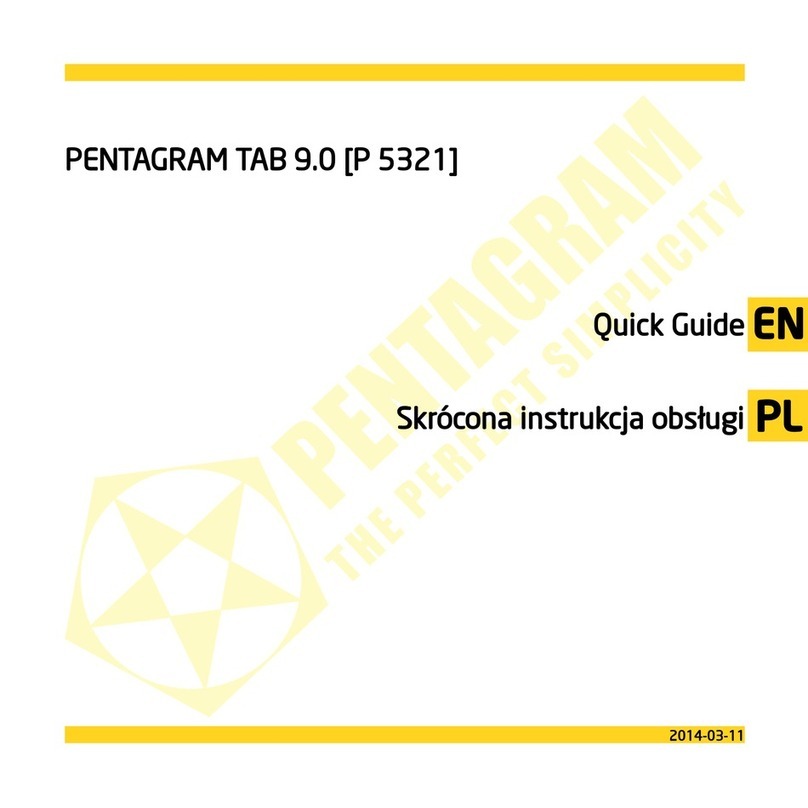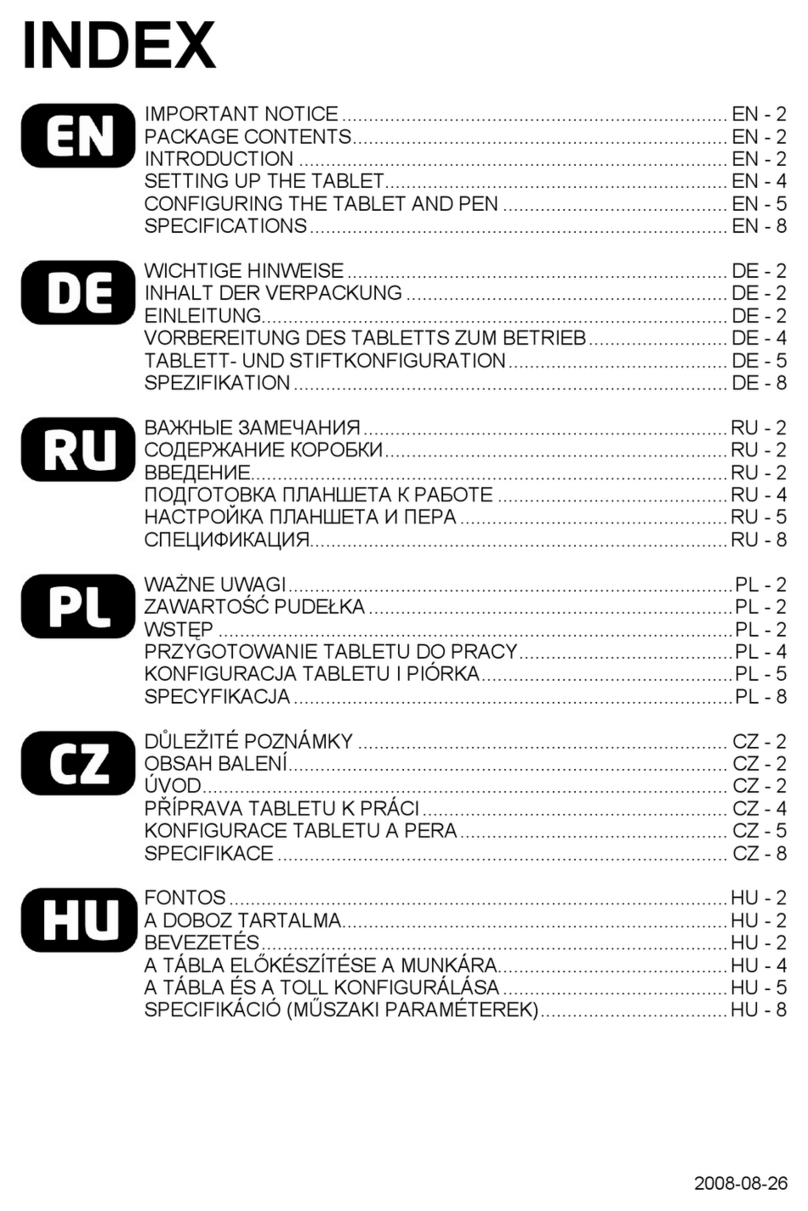INDEX
OVERVIEW.............................................................................................EN - 2
BOX CONTENTS....................................................................................EN - 2
INFORMATION ABOUT YOUR TABLET................................................EN - 2
PREPARING TABLET ............................................................................EN - 3
TABLET INSTALLATION........................................................................EN - 3
CONFIGURATION..................................................................................EN - 5
ADDITIONAL INFORMATION ................................................................EN - 6
EINFÜHRUNG ........................................................................................DE - 2
INHALT DER PACKUNG ........................................................................DE - 2
BESCHREIBUNG DER ELEMENTE DES TABLETTS ...........................DE - 2
VORBEREITUNG DES TABLETTS AUF DIE ARBEIT...........................DE - 3
INSTALLATION DES TABLETTS ...........................................................DE - 3
KONFIGURATION DES TABLETTS.......................................................DE - 5
ZUSÄTZLICHE INFORMATIONEN ........................................................DE - 6
ВСТУПЛЕНИЕ....................................................................................... RU - 2
ЧТО НАХОДИТСЯ ВУПАКОВКЕ......................................................... RU - 2
ОПИСАНИЕ ЭЛЕМЕНТОВ ПЛАНШЕТА.............................................. RU - 2
ПОДГОТОВКА ПЛАНШЕТА КРАБОТЕ ............................................... RU - 3
УСТАНОВКА ПЛАНШЕТА .................................................................... RU - 3
НАСТРОЙКА ПЛАНШЕТА.................................................................... RU - 5
ДОПОЛНИТЕЛЬНЫЕ СВЕДЕНИЯ....................................................... RU - 6
WSTĘP ................................................................................................... PL - 2
ZAWARTOŚĆ PUDEŁKA ....................................................................... PL - 2
OPIS ELEMENTÓW TABLETU .............................................................. PL - 2
PRZYGOTOWANIE TABLETU DO PRACY ........................................... PL - 3
INSTALACJA TABLETU ......................................................................... PL - 3
KONFIGURACJA TABLETU................................................................... PL - 5
INFORMACJE DODATKOWE ................................................................ PL - 6
ÚVOD......................................................................................................CZ - 2
OBSAH BALENÍ......................................................................................CZ - 2
POPIS SOUČÁSTÍ TABLETU.................................................................CZ - 2
PŘÍPRAVA TABLETU K PRÁCI .............................................................CZ - 3
INSTALACE TABLETU...........................................................................CZ - 3
KONFIGURACE TABLETU.....................................................................CZ - 5
DODATEČNÉ INFORMACE...................................................................CZ - 6
ÚVOD......................................................................................................SK - 2
OBSAH BALENIA ...................................................................................SK - 2
POPIS SÚČASTÍ TABLETU ...................................................................SK - 2
PRÍPRAVA TABLETU NA PRÁCU .........................................................SK - 3
INŠTALÁCIA TABLETU..........................................................................SK - 3
KONFIGURÁCIA TABLETU....................................................................SK - 5
DODATOČNÉ INFORMÁCIE..................................................................SK - 6